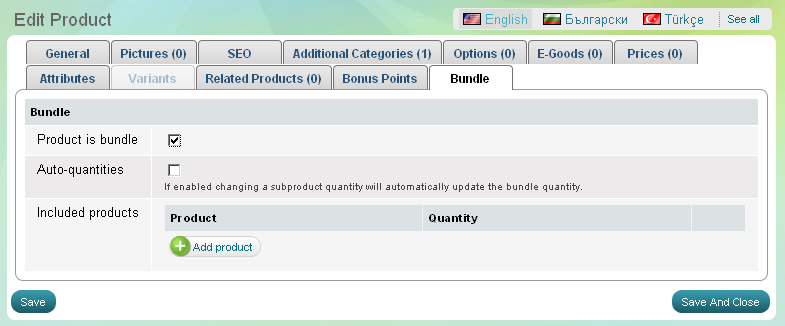Editer produit
1.
Allez dans le menu Boutique - Produits, et cliquez sur le lien
Produits. La page "Produits" apparaît.
2. Cliquez sur
le bouton ![]() à
la fin de la rangée du produit à édtiter. La page
"Créer produit" apparaît.
à
la fin de la rangée du produit à édtiter. La page
"Créer produit" apparaît.
"Page "Editer produit"
La page "Éditer produit" est organisée en 13 onglets pour vous aider à éditer toutes les informations du produit: onglet "Général", onglet "Images", onglet "SEO", onglet "Catégories additionnelles", onglet "Options", onglet "E-marchandises", onglet "Prix", onglet "Attributs", onglet "Variantes", onglet "Produits connexes", onglet "Points Bonus", onglet "Bundle".
N'oubliez pas de sauvegarder les réglages de nouveaux produits avec le bouton "Enregistrer". Les modifications seront immédiatement reflétées sur la page d'accueil.
Onglet "General"
Utilisez l'onglet "Général" pour faire des changements d'informations de produit de base.
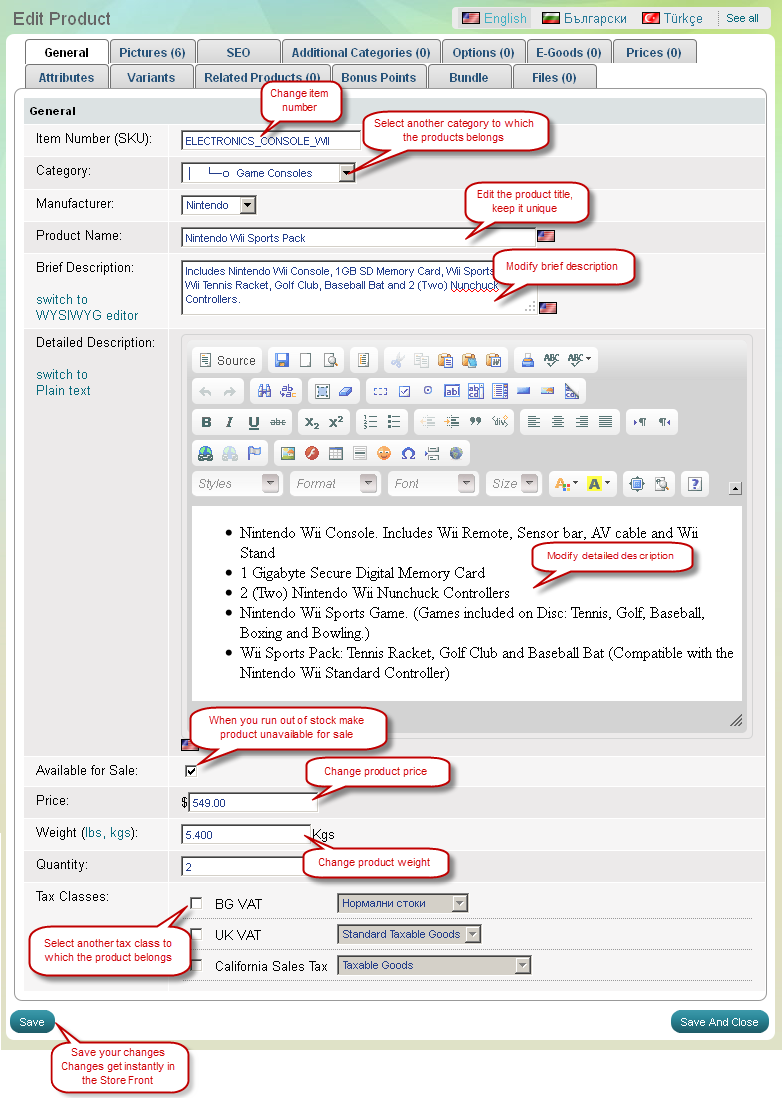
|
Conseil: |
Si vous n'êtes pas satisfaits de la liste disponible de catégories vous pouvez créer une nouvelle catégorie. |
|---|
|
Conseil: |
Pour définir une nouvelle mesure de poids allez au menu Paramètres - Configuration boutique - Localisation.. Notez que tous les produits dans votre boutique utilisent une mesure de poids. |
|---|
Onglet "Images"
Utilisez l'onglet "Images" pour télécharger autant d'images et de vignettes que vous voulez.
Les images doivent être au format PNG, JPG et GIF. Les images sont automatiquement redimensionnées en fonction de vos paramètres de redimensionnement d'image. Redimensionnement d'image peut être mis en place dans le menu Paramètres - Configuration de la boutique - Général.
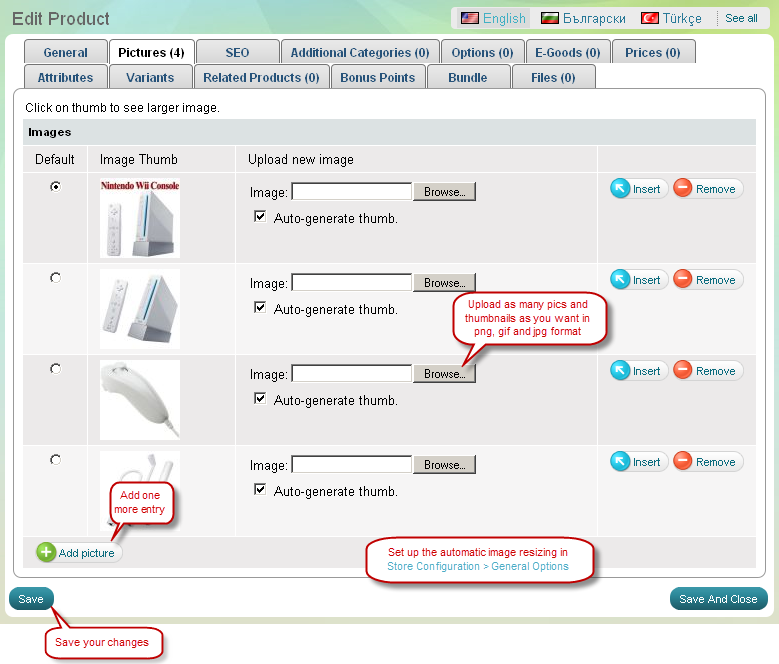
Onglet "SEO"
Vous pouvez modifier le titre, les mots clés, la description et l'adresse url personnalisée pour chaque produit.
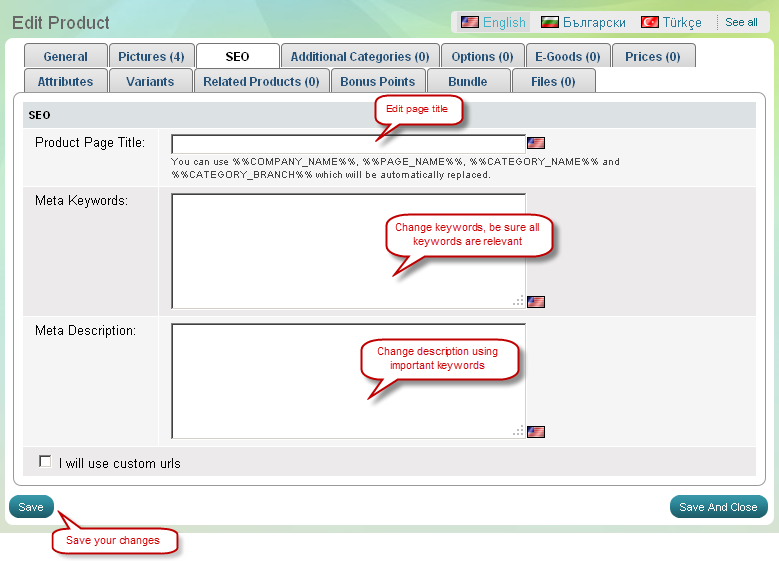
Onglet "Catégories additionnelles"
Vous pouvez modifier les catégories additionnelles par le biais de l'onglet "Catégories additionnelles" dans la page "Editer produit".
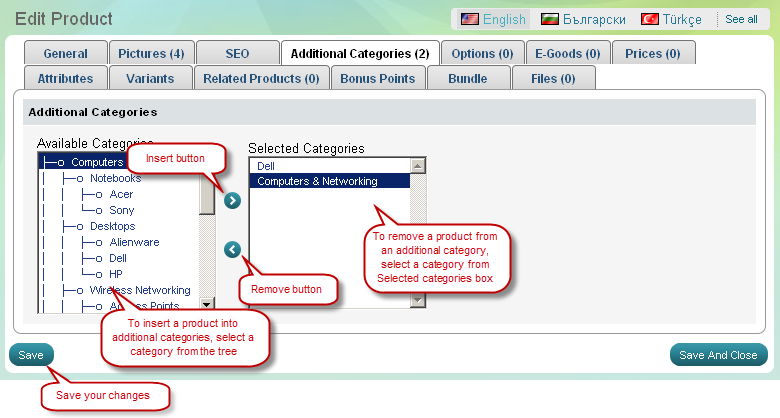
Onglet "Options"
Utilisez l'onglet "Options" pour modifier les options GLOBALES de produits et / ou LOCALES pour ce produit.
Les options globales de produits sont disponibles pour tous les produits de votre panneau d'administration, mais deviennent visibles en boutique si vous les affectez aux produits concernés.
Pour activer un groupe d'options dont vous avez besoin pour l'affecter au produit cocher la case.
Les options de produits locaux sont créé et s'appliquent uniquement pour ce produit. Ils sont immédiatement visibles à la page d'accueil ( la page produit spécifique).
Les options de produits locaux peuvent être de type : Prix modificateur, Variante, Image utilisateur, ou Texte utilisateur.
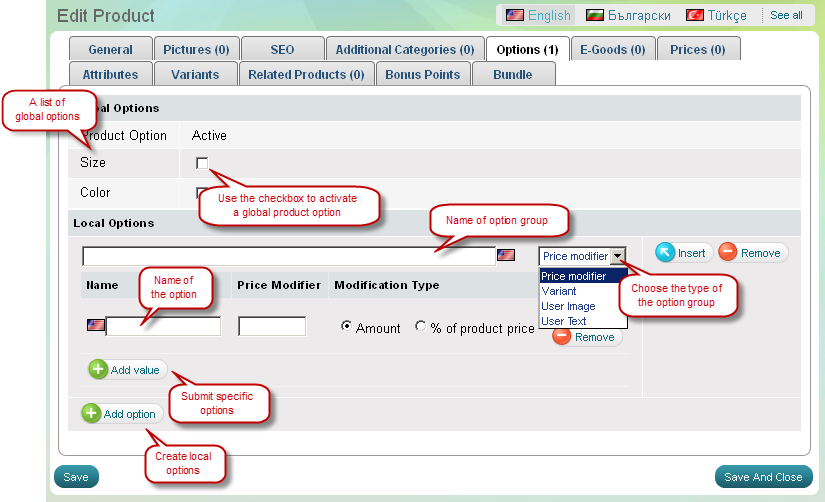
Onglet "E-marchandises"
Utilisez l'onglet "E-marchandises" pour modifier un produit immatériel comme la musique, vidéo, logiciels, jeux, image et ainsi de suite. Activez la case à cocher "Le produit est une e-marchandise" et commencer à ajouter ou supprimer des produits électroniques.
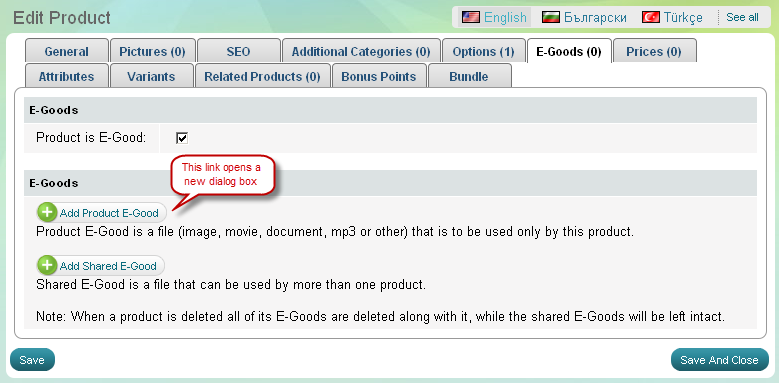
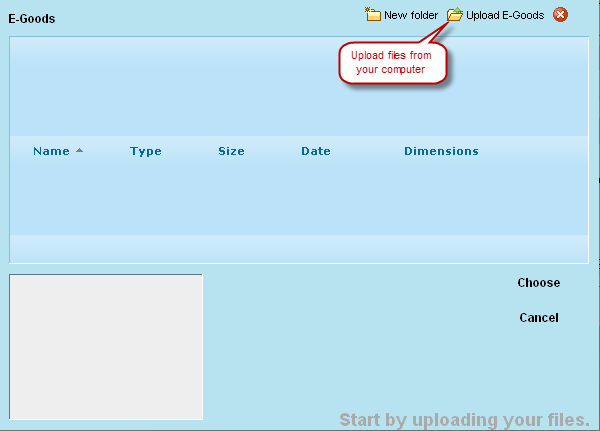
Onglet "Prix"
Utilisez l'onglet "Prix" pour définir des prix différents d'un produit par groupe de clients. Ici, vous verrez tous les groupes de clients, qui existent déjà dans votre système. Vous pouvez configurer un nombre illimité de rabais de quantité de gros.
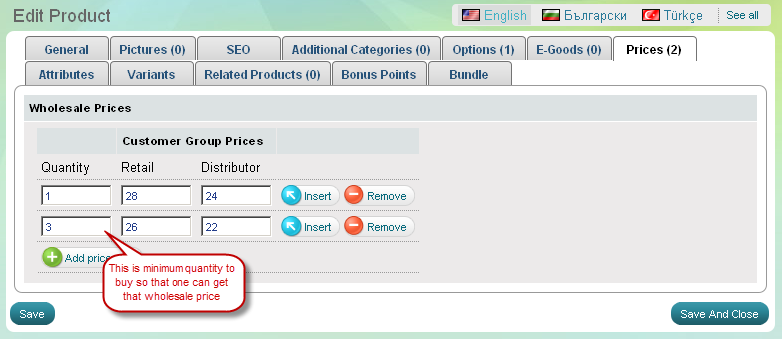
Onglet "Attributs"
Utilisez l'onglet "Attributs" pour affecter un produit à une classe de produits et de présenter des attributs spécifiques dont elle dispose. Un menu déroulant affiche toutes les catégories de produits disponibles dans votre boutique. Si vous n'êtes pas satisfait d'une classe de produits ou des attributs impliqués, vous pouvez créer ou de modifier celles qui existent déjà par le menu Boutique - Produits - Classes produit.
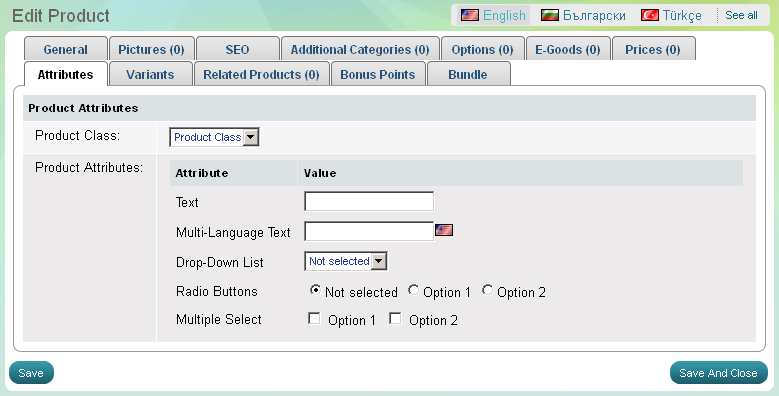
Onglet "Variantes"
Utilisez l'onglet Variantes de gérer
les versions des produits liés à ce produit. Quelles sont les
variantes de produit? Onglet "Variantes" n'est active que
si vous avez le choix de produits actifs de type VARIANT.
Ici vous
pouvez télécharger une image pour chaque variante du produit,
définir un spécifique SKU, le prix, le poids et la quantité en
stock.
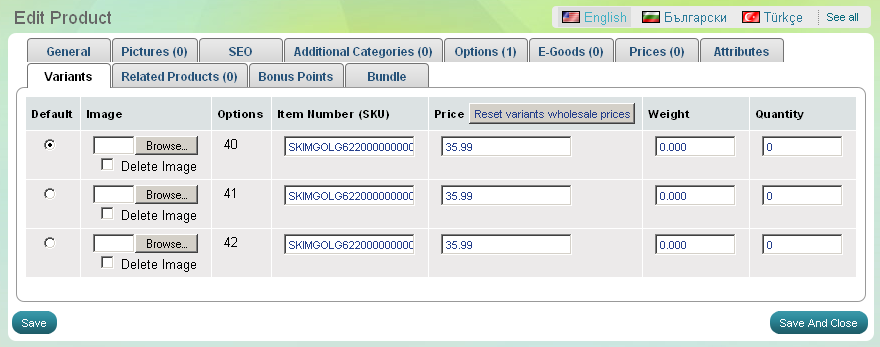
Onglet "Produits connexes"
Utilisez l'onglet Produits connexes" de mettre en place un ou plusieurs produits. Produits connexes sont un bon moyen de vendre plus de vos produits.
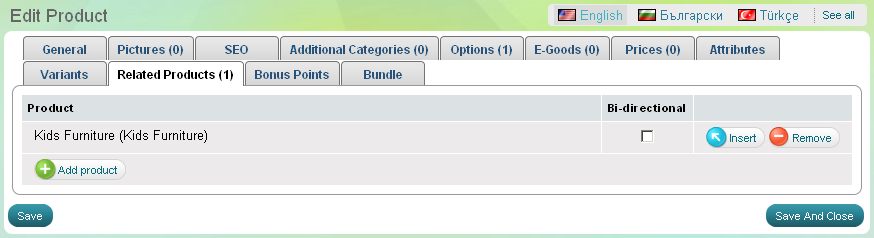
Onglet "Points Bonus"
Utilisez
l'onglet "Points Bonus" pour choisir la disponibilité du
produit avec des points bonus. Vous disposez de trois options -
acheter le produit avec de l'argent seulement, des points seulement
ou des points et de l'argent.
Ici, vous pouvez également entrer
le prix du produit en points.
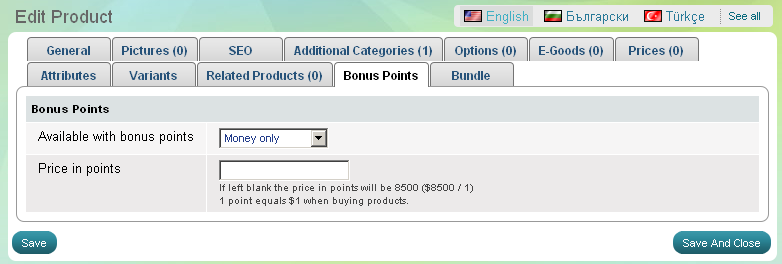
Onglet "Bundle"
Utilisez l'onglet "Bundle" pour
modifier un produit bundle.